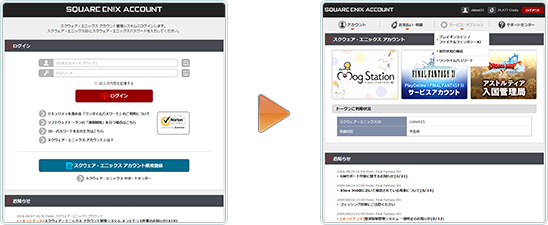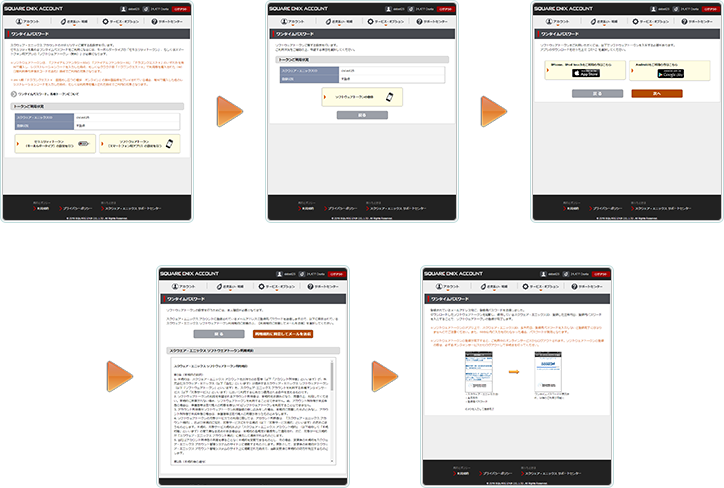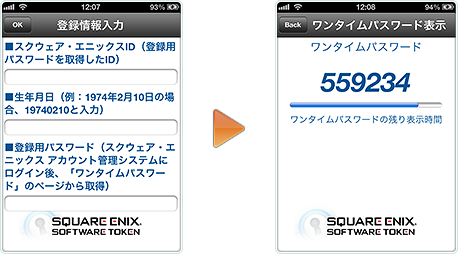「ワンタイムパスワード」ページ下方の「ソフトウェアトークン(スマートフォン用アプリ)の設定を行う」をクリックして先へ進み、画面の指示に従ってソフトウェアトークンの登録用パスワードを発行します。(スクウェア・エニックス アカウントに登録しているメールアドレス宛にメールで送信されます)
登録用パスワード発行手続きの途中で、ソフトウェアトークンのアプリをダウンロードするよう表示されますので、ご利用になるアプリをダウンロードしておいてください。
なおセキュリティトークンを既にご利用の場合、そのままではソフトウェアトークンをご登録いただくことはできません。ソフトウェアトークンをご登録いただく場合は、事前にセキュリティトークンの解除を行ってください。解除方法は
こちら。
情報を入力する画面が表示されるので、以下の3つを入力して【OK】ボタンを選択すれば登録が完了します。
・スクウェア・エニックスID(登録用パスワードを発行するときに使用したID)
・登録した生年月日(スクウェア・エニックス アカウントに登録した生年月日)
・登録用パスワード(登録しているメールアドレス宛に、メールで送信されています)
登録が完了すると、ワンタイムパスワードが表示されます。これ以降、アプリを起動するたびにワンタイムパスワードが表示されますので、ログインを行う際は「スクウェア・エニックスID」「パスワード」「ワンタイムパスワード」の3つを入力してログインするようにしてください。
今後は、高いセキュリティでオンラインゲームなどをお楽しみいただけるようになります!
強制解除パスワードについて
ご利用のスマートフォンを機種変更されたり、何らかの理由で故障してしまった場合は、ゲームへログインすることができなくなります。その場合は「強制解除パスワード」が必要になりますので、ご注意ください。
「強制解除パスワード」の確認方法は
こちら。
機種変更時におけるご注意
機種変更を行う際は、スクウェア・エニックス アカウント管理システムにログインを行い、「ワンタイムパスワード」ページ下方の「ソフトウェアトークン(スマートフォン用アプリ)の設定を行う」をクリックして先へ進み、画面の指示に従ってソフトウェアトークンを解除してから、機種変更を行ってください。